Aplikacja Zdjęcia na iPhonie automatycznie zapełnia wszystkie zdjęcia z przedniego aparatu w albumie Selfies. Co jednak, jeśli nie chcesz, aby konkretne zdjęcie się tam pojawiło? Oto kilka rozwiązań.
Ukryj selfie we wszystkich albumach
Najłatwiejszym sposobem na ukrycie zdjęcia z albumu Selfies jest przeniesienie go do albumu Ukryte. Wadą tego rozwiązania jest to, że obraz będzie ukryty we wszystkich albumach, w tym w albumie Ostatnie.
Aby ukryć zdjęcie, otwórz je w aplikacji Zdjęcia, a następnie dotknij przycisku „Udostępnij”, który wygląda jak pudełko z wychodzącą z niego strzałką.
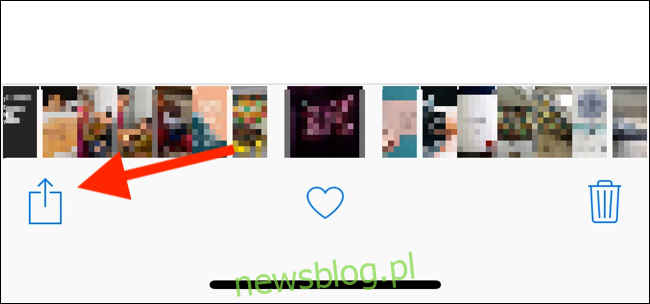
Następnie wybierz „Ukryj” zdjęcie. Obraz natychmiast zniknie z albumu Selfies.
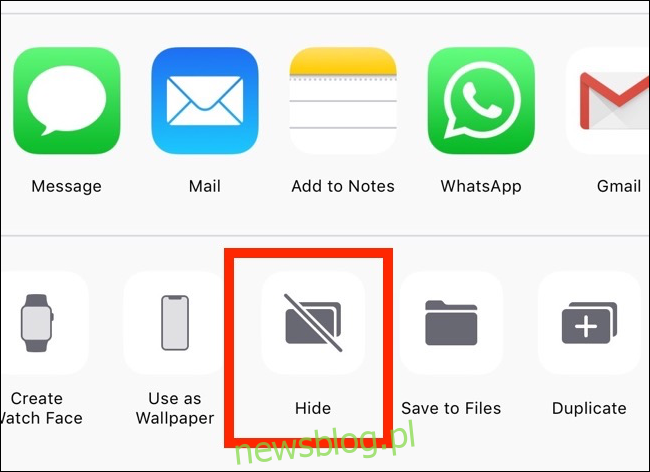
Aby znaleźć zdjęcie, przejdź do karty „Albumy”, przewiń w dół do sekcji „Inne albumy” i dotknij „Ukryte”.
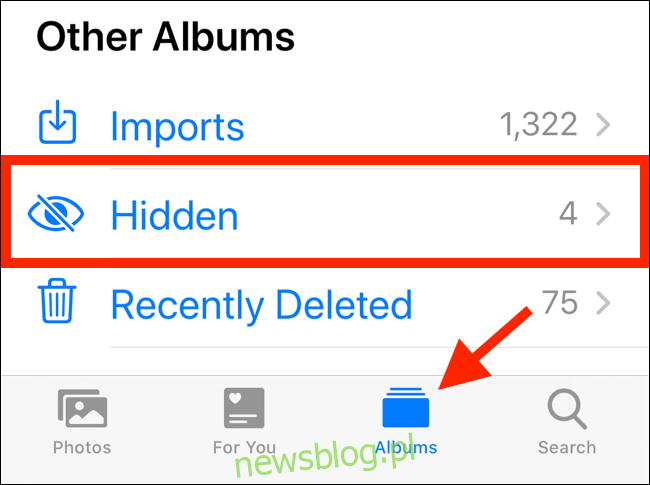
Usuń dane EXIF za pomocą skrótów
Apple wykorzystuje dane EXIF (metadane dołączone do każdego zdjęcia) do sortowania zdjęć w albumie Selfies. Jeżeli dane EXIF informują, że zdjęcie zostało zrobione przy użyciu przedniego aparatu iPhone’a, automatycznie trafi do albumu Selfies. Jak temu zapobiec? Prosto: usuń dane EXIF.
Aplikacja Skróty to jeden z najprostszych sposobów na skuteczne usunięcie danych EXIF z autoportretów. Aplikacja Skróty jest wbudowana w iOS 13 i iPadOS 13 oraz nowsze wersje. Jeśli korzystasz z iOS 12, możesz pobrać aplikację Skróty ze sklepu App Store.
Skrót można traktować jako zestaw czynności wykonywanych jedna po drugiej, automatycznie. Możesz na przykład stworzyć skrót, który pobierze obraz PNG jako źródło, zmieni jego rozmiar do określonej rozdzielczości, przekonwertuje go na JPEG i zapisze zdjęcie z powrotem na rolce z aparatu. Wszystko to wystarczy do jednego dotknięcia.
Nie musisz pisać własnej automatyzacji, aby korzystać z aplikacji. Możesz zaimportować istniejący skrót, dodać go do swojej biblioteki i zacząć używać automatycznego skrótu.
Narzędzie do usuwania metadanych jest jednym z takich skrótów. Składa się z działań, które usuwają metadane z wybranego obrazu. Stworzy nawet zduplikowany obraz i usunie oryginalny plik, co oznacza, że oryginalny obraz zniknie z albumu Selfies.
Uwaga dotycząca systemu iOS 13, iPadOS 13 lub nowszego: Apple zintegrowało aplikację Skróty bezpośrednio z systemem operacyjnym. Chociaż jest to korzystne w wielu aspektach, zmienia sposób wyświetlania skrótów innych firm.
Podczas próby zainstalowania skrótu pobranego z Internetu aplikacja Skróty poinformuje Cię, że nie można go uruchomić, ponieważ ustawienia zabezpieczeń programu Skrót nie zezwalają na niezaufane skróty.
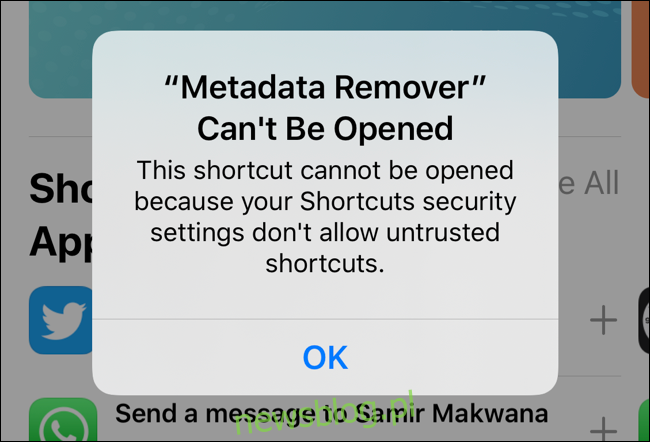
Apple uważa, że każdy skrót pobrany z Internetu jest z natury niewiarygodny, ponieważ może narazić Twoje dane osobowe na ryzyko. Jeśli nie masz nic przeciwko temu ryzyku, możesz zezwolić na niezaufane skróty.
Aby to zrobić, otwórz aplikację „Ustawienia”, przejdź do sekcji „Skróty” i dotknij przełącznika obok „Zezwalaj na niezaufane skróty”.
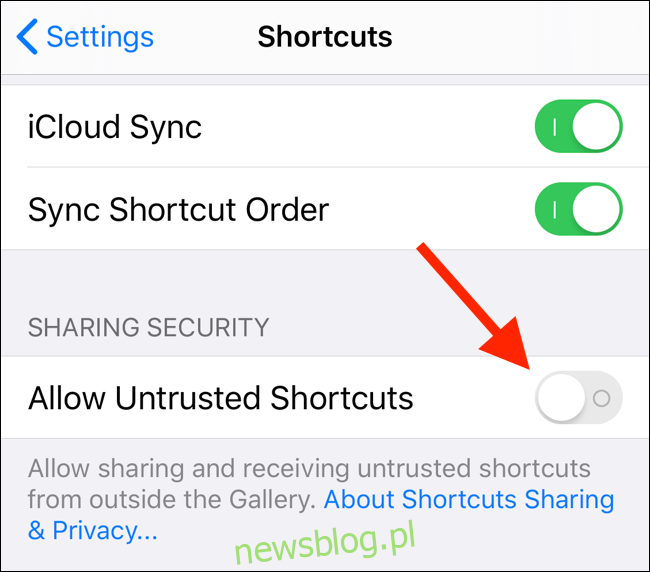
W wyskakującym okienku dotknij „Zezwól” i wprowadź hasło urządzenia, aby potwierdzić.
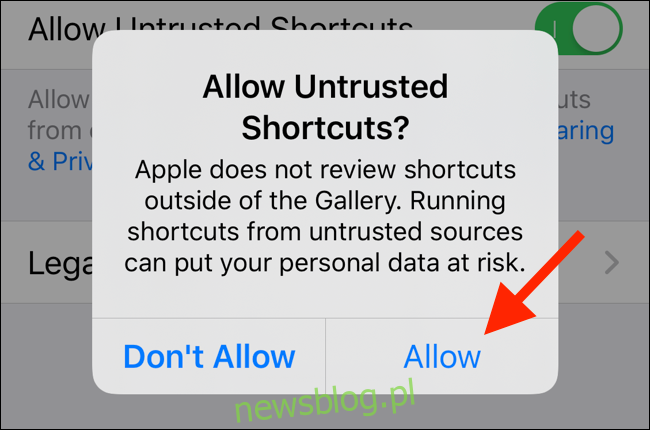
Teraz otwórz Skrót do usuwania metadanych na iPhonie lub iPadzie i stuknij w „Pobierz skrót”.
Otworzy się aplikacja Skróty. Na tym ekranie przesuń palcem w dół do dołu ekranu i dotknij „Dodaj niezaufany skrót” (jeśli używasz nowszej wersji iOS lub iPadOS).
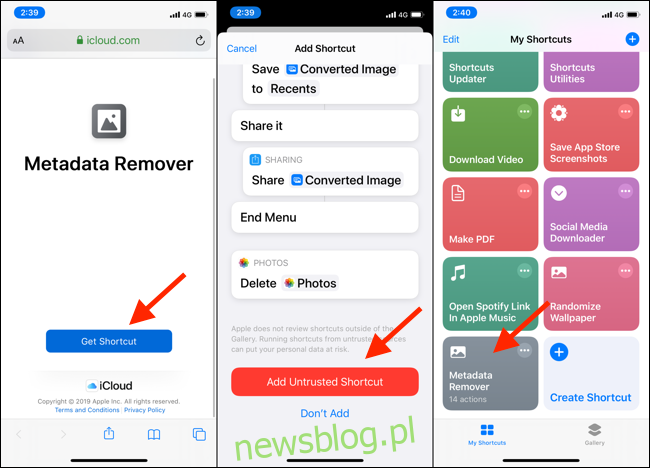
Teraz przejdź do strony „Moje skróty”, dotknij skrótu „Usuwanie metadanych” i wybierz „Wybierz zdjęcie”.
Następnie wybierz zdjęcie z albumu „Selfies”. Kliknij „Zapisz w Rolce z aparatu”. W następnym wyskakującym okienku usuń starsze zdjęcie.
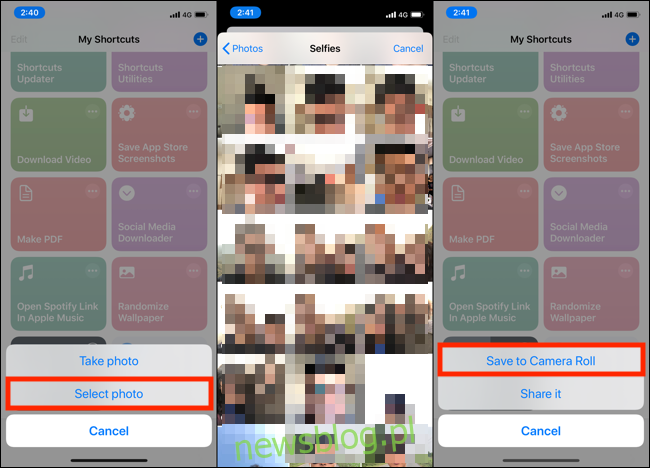
Gdy następnym razem otworzysz aplikację Zdjęcia, zobaczysz nowe zdjęcie na dole albumu Ostatnie, a nie w albumie Selfies.
Usuń dane EXIF za pomocą aplikacji SafeShare
Aplikacja SafeShare (Bezpłatna) została zaprojektowana, aby pomóc Ci udostępniać zdjęcia online bez metadanych. Umożliwia również zapisanie zdjęcia bez metadanych z powrotem na rolkę z aparatu.
Otwórz aplikację SafeShare na swoim iPhonie lub iPadzie i stuknij w „Wybierz obraz”. Wybierz obraz z biblioteki, a następnie dotknij „Zapisz obraz”, gdy pojawi się menu udostępniania.
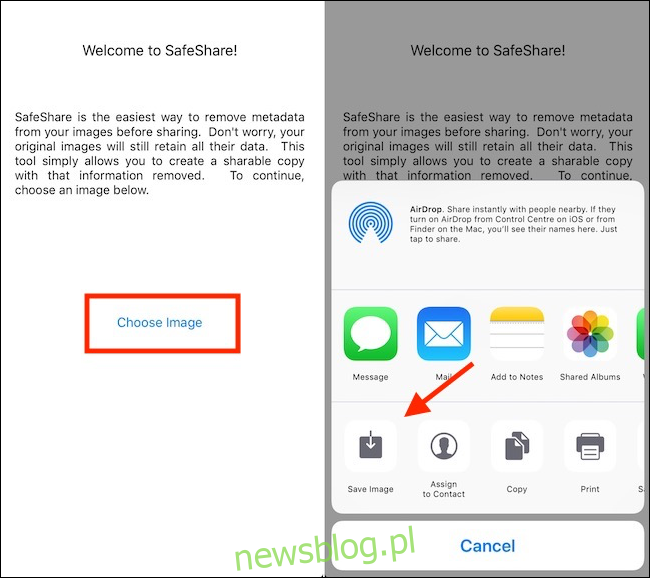
Nowy obraz zostanie zapisany w Rolce z aparatu w albumie Ostatnie. Nie pojawi się w albumie Selfies. SafeShare nie zmienia oryginalnego zdjęcia, więc będziesz musiał usunąć je ręcznie.
App Store oferuje kilka alternatyw do usuwania metadanych ze zdjęć, takich jak aplikacja Viewexif, jeśli masz problemy z korzystaniem z SafeShare.
Usuń zdjęcia z albumu selfie na komputerze Mac
Ten proces jest prostszy i mniej destrukcyjny dla właścicieli komputerów Mac. Jeśli korzystasz z aplikacji Zdjęcia na Macu i synchronizujesz wszystkie swoje zdjęcia za pomocą Zdjęć iCloud, aplikacja Mac o nazwie Edytor zdjęć Exif (0,99 USD) umożliwia selektywne usuwanie danych EXIF z przedniego aparatu iPhone’a. (Te dane są używane przez Apple do automatycznego sortowania zdjęć w albumie Selfies).
Otwórz aplikację Zdjęcia na komputerze Mac, wybierz selfie i wyeksportuj zdjęcie za pomocą skrótu klawiaturowego „Command + E”. Otwórz aplikację Photos Exif Editor i przeciągnij zdjęcie z Findera. Możesz również przeciągnąć wiele obrazów.
W oknie edytora danych EXIF znajdź pole z napisem „Model obiektywu” i usuń tekst.
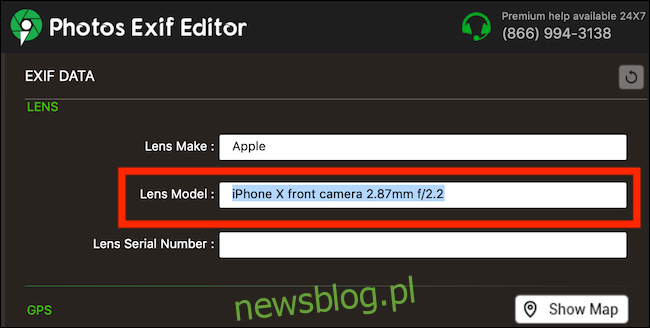
Kliknij przycisk „Rozpocznij proces”, aby zmienić dane EXIF.
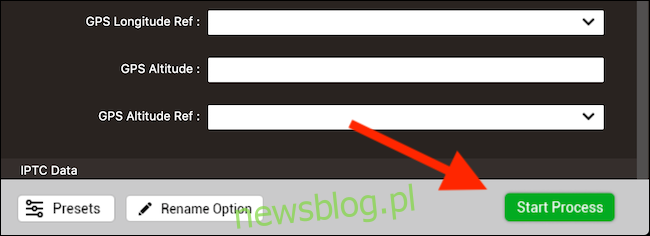
W następnym oknie wybierz, gdzie chcesz zapisać zdjęcie.
Następnie otwórz aplikację Finder, znajdź właśnie zapisane zdjęcie i przeciągnij je do aplikacji Zdjęcia, aby zaimportować je do biblioteki zdjęć iCloud. Zdjęcie będzie teraz wyświetlane na wszystkich Twoich urządzeniach, ale nie w albumie Selfies.
newsblog.pl
Maciej – redaktor, pasjonat technologii i samozwańczy pogromca błędów w systemie Windows. Zna Linuxa lepiej niż własną lodówkę, a kawa to jego główne źródło zasilania. Pisze, testuje, naprawia – i czasem nawet wyłącza i włącza ponownie. W wolnych chwilach udaje, że odpoczywa, ale i tak kończy z laptopem na kolanach.